火狐浏览器设置页面背景为护眼颜色的教程
时间:2024-05-16 14:19:43作者:极光下载站人气:279
火狐浏览器是一款自由及开放源代码网页的浏览器,它支持多种操作系统,并且为用户带来了强大且实用的功能,方便用户从中获取到更加全面的网页浏览服务,所以大部分用户的电脑上都会备上火狐浏览器软件,当用户在使用火狐浏览器软件时,对网页页面的背景颜色不是很满意,用户想将其设置为护眼绿色,却不知道怎么来操作实现,其实这个问题是很好解决的,用户直接在扩展组件中安装stylish插件,然后在管理样式中新增自己想要的样式即可解决问题,那么接下来就让小编来向大家分享一下火狐浏览器设置页面背景为护眼颜色的方法教程吧,希望用户能够从中获取到有用的经验。
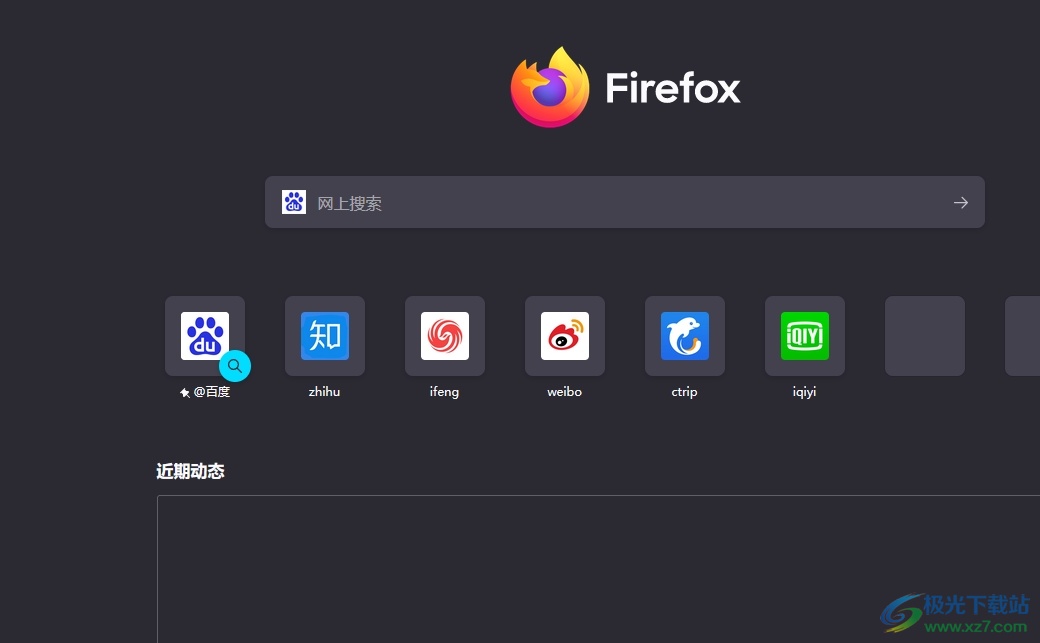
方法步骤
1.用户在电脑上打开火狐浏览器软件,并来到主页上点击工具栏中的扩展工具图标,接着在弹出来的下拉面板中选择管理扩展选项
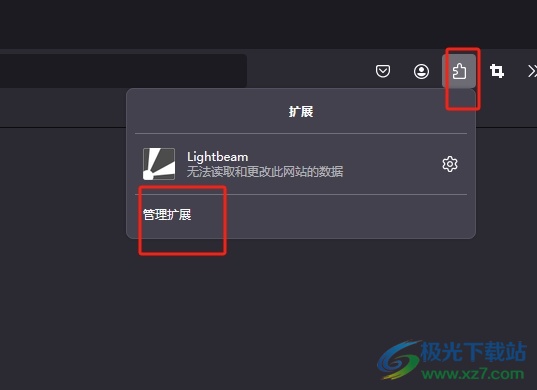
2.这时进入到管理扩展窗口中,用户在搜索栏中输入stylish插件并按下回车键
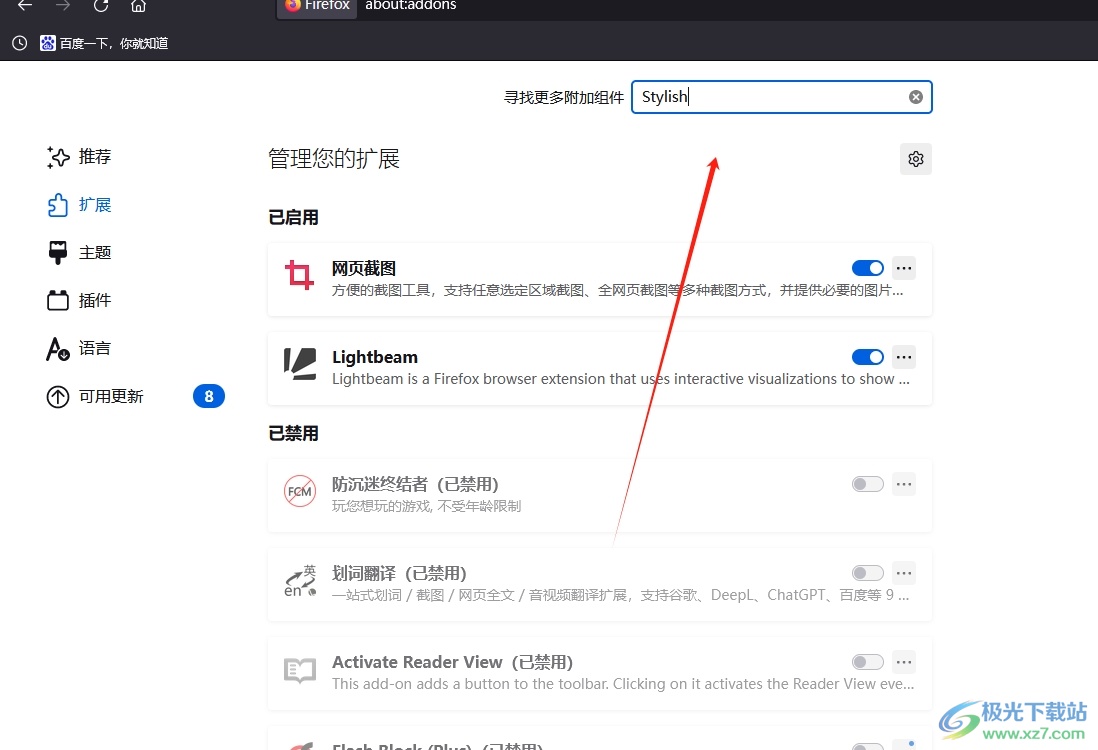
3.在打开的搜索结果页面中,用户点击其中的stylish插件进入到详细页面中
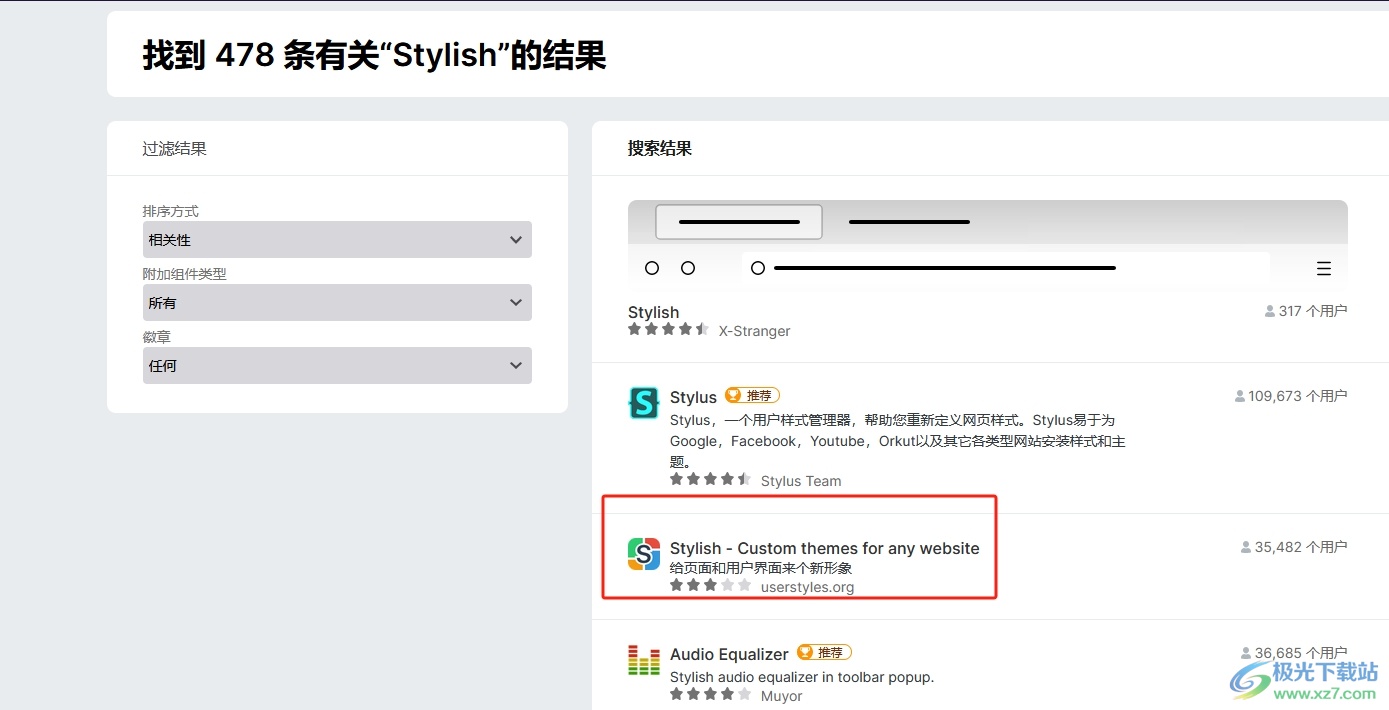
4.接着用户在插件的详情页面上,按下下载文件按钮,用户耐心等待下载
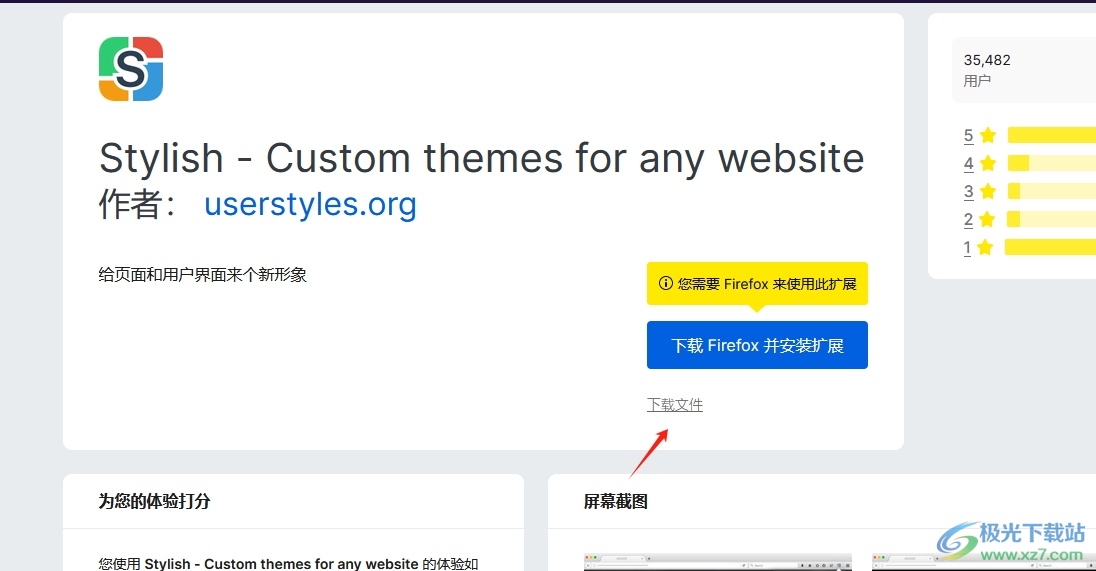
5.下载完成后,页面上方将会弹出添加扩展的提示面板,用户按下添加按钮即可
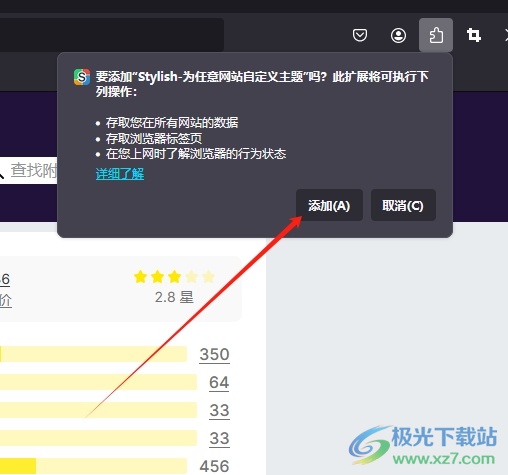
6.然后用户打开stylish插件,在弹出来的面板中点击三点图标,弹出下拉选项卡,用户选择新建样式选项
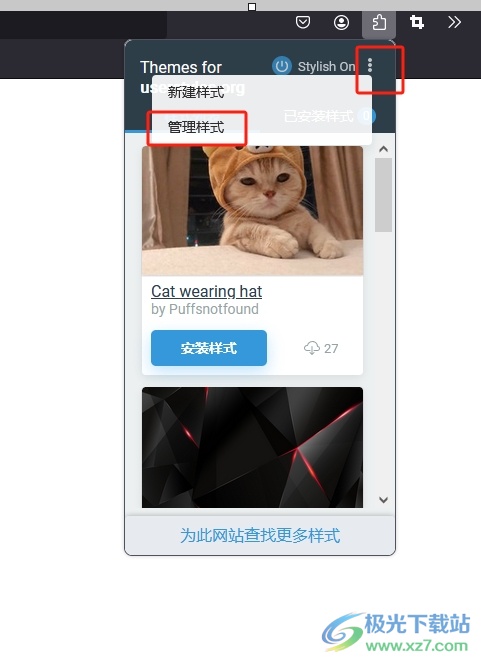
7.这时在打开的添加样式窗口中,用户在右侧的方框中输入如下图所示的代码,然后设置好样式名称并按下保存按钮
body {background-color:#C7EDCC !important;}table {background-color:#C7EDCC !important;}td {background-color:#C7EDCC !important;}a:link {color:#000000!important;} a:visited {color:#00FF00!important;} a:hover {color:#0000FF!important;background:#00EE00!important;}a:active {color:#FF0000!important;background:#00EE00!important;}
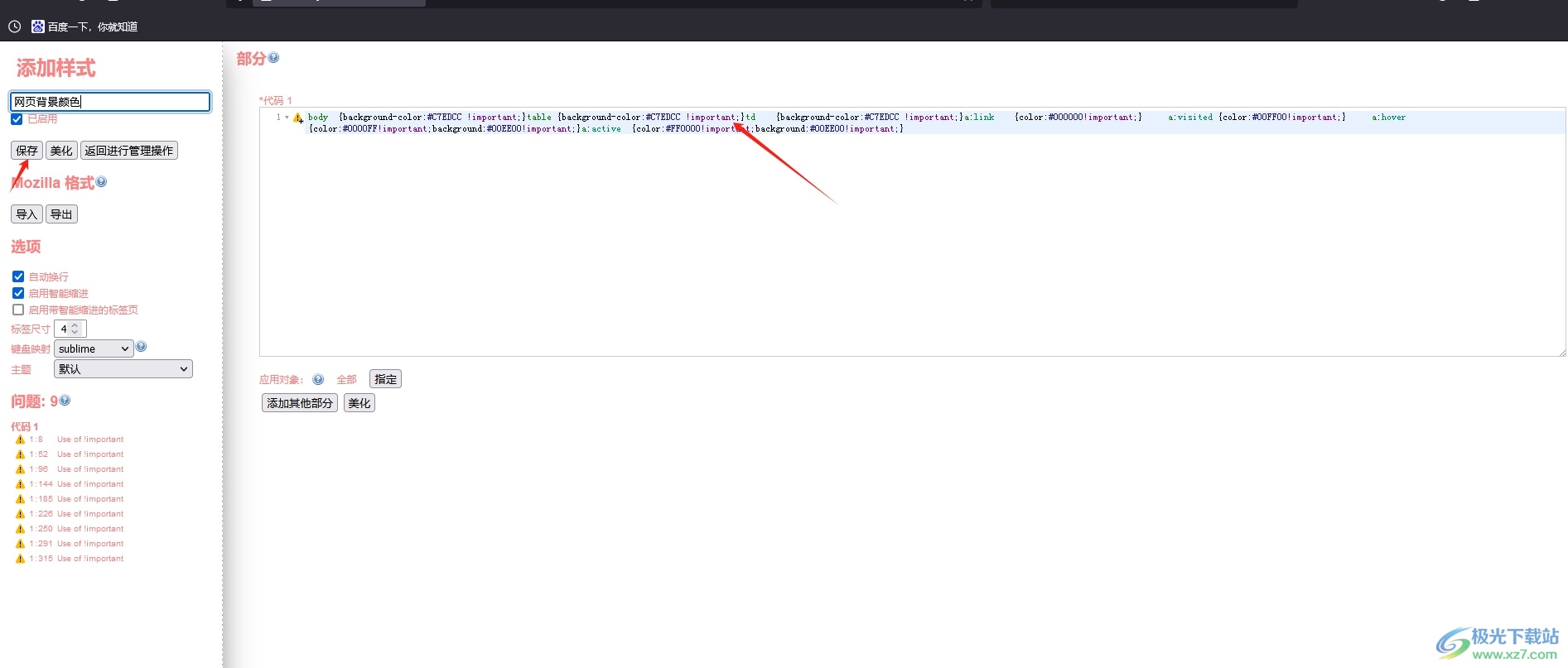
8.完成上述操作后,用户就会发现当前页面的背景颜色成功变成了护眼绿色
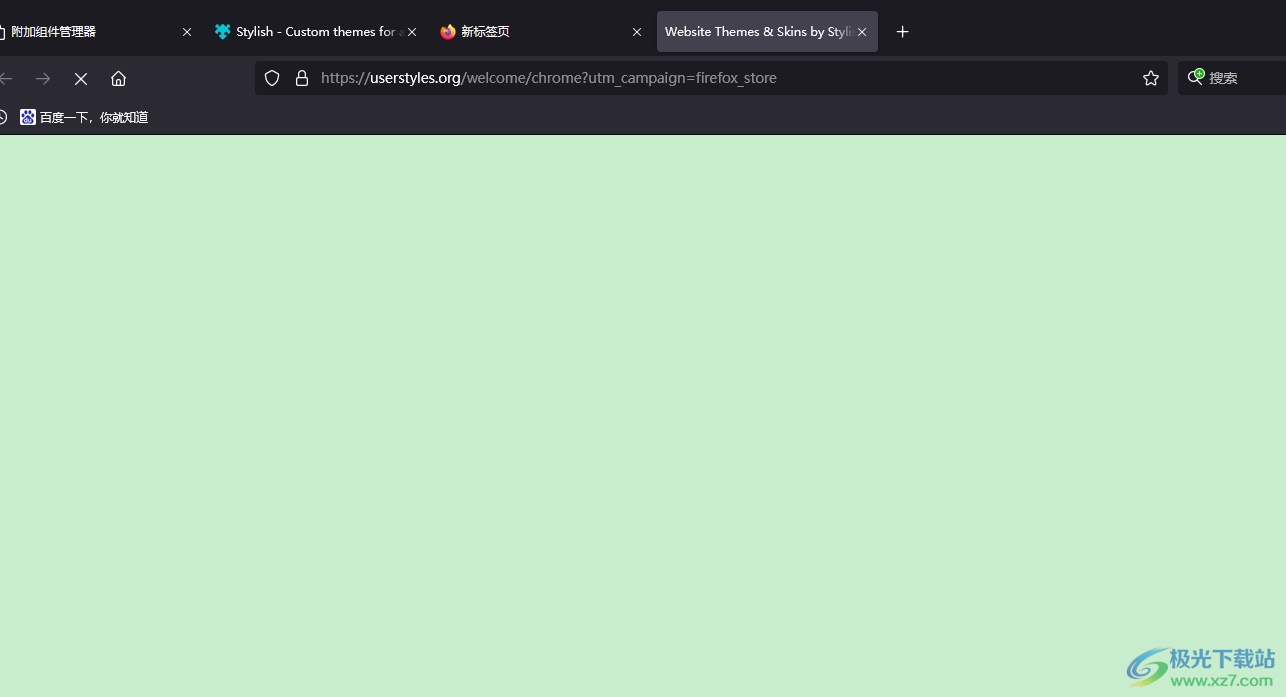
以上就是小编对用户提出问题整理出来的方法步骤,用户从中知道了大致的操作过程为点击扩展组件-管理扩展-搜索stylish-添加-管理样式-新建样式-保存这几步,方法通俗易懂,因此感兴趣的用户可以跟着小编的教程操作试试看。
相关推荐
相关下载
热门阅览
- 1百度网盘分享密码暴力破解方法,怎么破解百度网盘加密链接
- 2keyshot6破解安装步骤-keyshot6破解安装教程
- 3apktool手机版使用教程-apktool使用方法
- 4mac版steam怎么设置中文 steam mac版设置中文教程
- 5抖音推荐怎么设置页面?抖音推荐界面重新设置教程
- 6电脑怎么开启VT 如何开启VT的详细教程!
- 7掌上英雄联盟怎么注销账号?掌上英雄联盟怎么退出登录
- 8rar文件怎么打开?如何打开rar格式文件
- 9掌上wegame怎么查别人战绩?掌上wegame怎么看别人英雄联盟战绩
- 10qq邮箱格式怎么写?qq邮箱格式是什么样的以及注册英文邮箱的方法
- 11怎么安装会声会影x7?会声会影x7安装教程
- 12Word文档中轻松实现两行对齐?word文档两行文字怎么对齐?

网友评论